क्या आपने कभी अपने फ़ायरफ़ॉक्स ब्राउज़र में प्रवेश के बारे में एक रिवाज़ जोड़ा है और फिर कामना की है कि आप इसे हटा सकें? अब आप एक सरल रीसेट ट्वीक के साथ कर सकते हैं जो एकवचन प्रविष्टियों पर केंद्रित है।
नोट: आपके द्वारा अपने बारे में किए गए किसी भी संशोधन के नोट्स या सूची को सेट करने के लिए अत्यधिक अनुशंसित है: आपके द्वारा कॉन्फ़िगर की गई सेटिंग्स (डिफ़ॉल्ट या कस्टम प्रविष्टियाँ)। यदि आप बाद की तारीख में परिवर्तन को पूर्ववत करने की आवश्यकता है तो यह एक अत्यंत मूल्यवान संपत्ति है।
हमारे उदाहरण में उपयोग किया गया ब्राउज़र संस्करण फ़ायरफ़ॉक्स 3.5-बीटा 99 है और कस्टम ने इसके बारे में जोड़ा: कॉन्फ़िगरेशन प्रविष्टि "nglayout.initialpaint.delay" है।
के बारे में में खुदाई: विन्यास
आरंभ करने के लिए, पता बार में "के बारे में: कॉन्फ़िगर करें" (उद्धरण चिह्नों के बिना) टाइप करें और "एंटर" करें। नए बीटा संस्करण के साथ यह संदेश है कि आप एक बार "एंटर" (जब तक आप पहले इस विंडो को निष्क्रिय नहीं करते हैं, "अगली बार यह चेतावनी दिखाएं") को रद्द करके देख लेंगे। "मैं सावधान रहूंगा, मैं वादा करता हूं!" पर क्लिक करें।
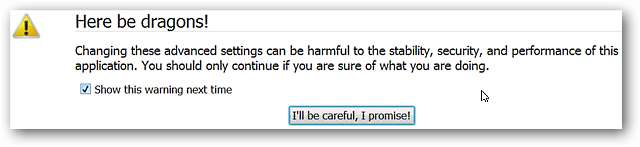
एक बार जब आप क्लिक कर लेते हैं, तो आपकी ब्राउज़र विंडो इस तरह दिखाई देगी।
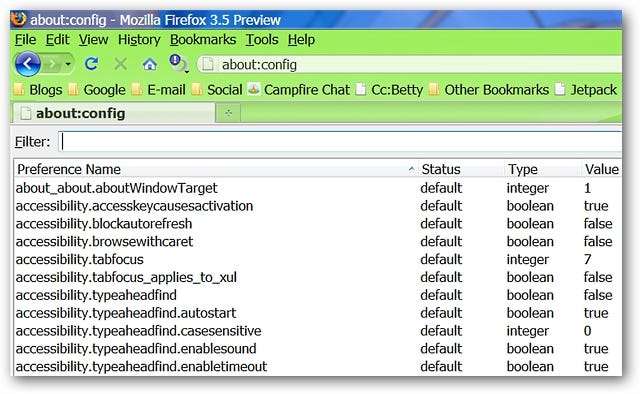
चूँकि हम इस बारे में सटीक रिवाज जानते हैं: हम जिस प्रविष्टि की तलाश कर रहे हैं, वह "फ़िल्टर" पता बार में ("उद्धरण चिह्नों के बिना)" nglayout.initialpaint.delay "टाइप या पेस्ट करना होगा (आपको क्रम में" एंटर "हिट करने की आवश्यकता नहीं है) प्रदर्शन के लिए प्रविष्टि के लिए)। और वहाँ प्रविष्टि है जिसे हम स्वयं के आधार पर हल करना चाहते हैं।
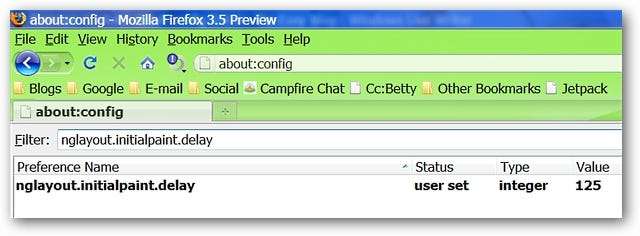
अब हम फ़ायरफ़ॉक्स के बारे में: प्रवेश प्रविष्टि सेट से इस कस्टम प्रविष्टि को हटाने की आवश्यकता है। व्यक्ति के बारे में राइट क्लिक करें: एंट्री लाइन को कॉन्फ़िगर करें और "रीसेट" चुनें।
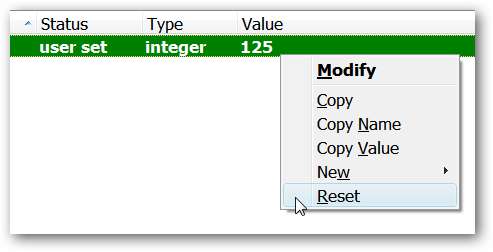
"रीसेट" पर क्लिक करने के बाद, ध्यान दें कि: कॉन्फ़िगर प्रविष्टि अब बोल्ड प्रिंट में नहीं है, एक "उपयोगकर्ता सेट पूर्णांक" से "डिफ़ॉल्ट स्ट्रिंग" में बदल दिया गया है, और अब "मान" क्षेत्र में रिक्त है।
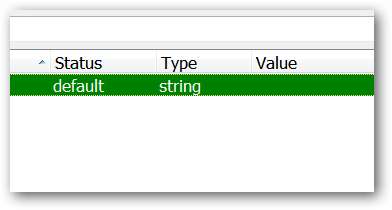
इस बिंदु पर, आपको अपने ब्राउज़र को पुनरारंभ करना होगा। एक बार जब आप पुनः आरंभ कर लेते हैं, तो यह सत्यापित करने का समय है कि कस्टम के बारे में: कॉन्फ़िगरेशन हटा दिया गया है। के बारे में खोलने की प्रक्रिया को दोहराएं: ऊपर के रूप में सूचीबद्ध विंडो को कॉन्फ़िगर करें और एक बार फिर कस्टम प्रविष्टि का नाम "फ़िल्टर" पता बार में दर्ज करें।
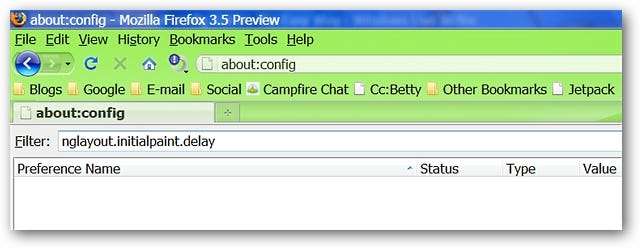
जैसा कि आप देख सकते हैं, प्रविष्टि अब मौजूद नहीं है ... आपने इसे प्रभावी रूप से अपने ब्राउज़र से मिटा दिया है!
निष्कर्ष
यदि आप कस्टम के साथ प्रयोग करना पसंद करते हैं: अपने ब्राउज़र के प्रदर्शन को बढ़ाने के लिए प्रविष्टियों को कॉन्फ़िगर करें, तो यह बदलाव एक बदलाव को बदलने के लिए बेहद उपयोगी हो सकता है जो आपके लिए बहुत अच्छा काम नहीं कर सकता है। मज़ा अपने ब्राउज़र tweaking है!





![उबंटू 10.10 नेटबुक को इनोवेटिव न्यू लुक [Screenshot Tour] देता है](https://cdn.thefastcode.com/static/thumbs/ubuntu-10-10-gives-netbooks-an-innovative-new-look-screenshot-tour.jpg)

